Как создать совместимые модели Ikoula облако
Эта статья является результатом автоматического перевода, выполняемого программного обеспечения. Вы можете посмотреть исходный статьи здесь.
fr:Comment creer un modele compatible Cloud Ikoula
he:איך ליצור מודל תואם ענן Ikoula
ro:Cum pentru a crea un model compatibil nor Ikoula
ru:Как создать совместимый модель облачных Ikoula
pl:Jak utworzyć zgodnego modelu Cloud Ikoula
ja:雲 Ikoula の互換性のあるモデルを作成する方法
ar:كيفية إنشاء نموذج متوافق مع "عكلة سحابة"
zh:如何创建一个兼容模型云 Ikoula
de:Wie erstellen Sie ein kompatibles Modell Cloud Ikoula
nl:Hoe maak een compatibel model Cloud Ikoula
it:Come creare un modello compatibile Cloud Ikoula
pt:Como criar um modelo compatível nuvem Ikoula
es:Cómo crear un modelo compatible nube Ikoula
en:How create a compatible model Cloud Ikoula
Следующая процедура объясняет, как создать модель совместима с публичное облако или Частное облако Запуск установки с нуля (с iso).
В нашем примере мы создаем изображения GNU/Linux Fedora 22.
Войдите в интерфейс управления :
Нажмите кнопку "Модели" в левом меню :
Выберите представление "ISO" :
Нажмите на кнопку "Сохранить ISO" :
Затем заполните поля :
- Введите имя, которое вы хотите для вашего изображения ;
- Введите описание изображения ;
- Введите / Вставьте URL-адрес HTTP (Нет https) полный ISO-файл ;
- Выберите облако Ikoula область, для которой ваше изображение будет доступно ;
- Установите этот флажок, если требуется экземпляр для загрузки с ISO ;
- Укажите тип вашей системы ISO, если ваша система и версия его в списке выберите его, в противном случае выберите один тип "Другие xxx" наиболее подходящим. В нашем случае, Fedora 22 не в списке, поэтому мы выбрали "Другие Linux (64-бит)" ;
- Установите этот флажок Если вы хотите, чтобы ваш ISO для загрузки после создания.
После регистрации ваш ISO, подождите, пока он либо в статусе "Кредит : Да" :
Нажмите кнопку "Экземпляры" в левом меню :
Нажмите на кнопку "Добавление экземпляра" :
Выберите область развертывания экземпляра :
Выберите ISO и затем нажмите кнопку "Следующая" :
Нажмите на вкладку "Мой ISOs" и проверьте ISO, вы только что создали :
Выберите предложение для расчета вашего выбора и затем нажмите кнопку "Следующая" :
Перетащите ползунок, чтобы получить размер диска (в Великобритании) что вы хотите для вашего экземпляра и, следовательно, для вашего будущего модели или введите размер (в Великобритании) вручную в полях и проверить с ключом "Вход" на вашей клавиатуре, чтобы сделать размер, выбранный в приведенное выше описание :
Нажмите кнопку "Следующая" :
Продолжите классические этапы развертывания экземпляра (Близость сети, имя экземпляра) нажав на "Следующая" в каждый раз, чтобы проверить и, наконец, на "Запуск виртуальной машины".
После того, как экземпляр развернут, нажмите на название (в меню экземпляры) :
Нажмите на кнопку "См. консоль" (Обратите внимание, что вы видите ваш образ ISO, присоединяется к экземпляру в деталях этого) :
Откроется новое всплывающее окно (Если это не проверка не блокировать pop вверх для облака Ikoula интерфейс). Это окно является фактически веб графической консоли VNC/KVM (écran/clavier/souris) ваш экземпляр, который позволит вам установить систему на диске экземпляра :
Продолжить установку системы с разбиения и конфигурации, которые вы хотите (Установите пакет SSH, если)Однако, обратите внимание, что клавиатура является QWERTY (Поэтому Остерегайтесь определения пароля).
В конце установки, когда его просят вас нажать на перезагрузки, Остановите экземпляр для отсоединения ISO
После того, как ваш экземпляр остановлен, щелкните имя экземпляра и нажмите кнопку "Отсоединить ISO-образ" :
ISO, после отсоединения от экземпляра, вы можете запустить его для того чтобы начать на систему, что вы установили диск (ROOTDISK) из последнего.
Нажмите на кнопку "См. консоль" чтобы увидеть начало системы :
Подключите в SSH к экземпляру (Необходимо создать правило СЦВК огонь и перенаправление порта, если ваш экземпляр находится в области/Расширенные сетевые или входящее правило для группы Безопасность Если в основной зоне и не имеющие правила iptables на вашей системе экземпляра) чтобы завершить настройку системы, чтобы сделать его совместимым с.{Cloud public}}.
Будучи в виртуальном контексте, мы опирались на секционирование с LVM (LVM корень и своп) Таким образом, вы можете легко изменить размер наших разделов в случае изменения размера или добавления виртуального диска :
[root@Fedora22x64 ~]# fdisk -l
Disque /dev/xvda : 50 GiB, 53687091200 octиs, 104857600 secteurs
Unités : secteur de 1 × 512 = 512 octets
Taille de secteur (logique / physique) : 512 octets / 512 octets
taille d'E/S (minimale / optimale) : 512 octets / 512 octets
Type d'étiquette de disque : dos
Identifiant de disque : 0xa1c87ad9
Périphérique Amorçage Début Fin Secteurs Taille Id Type
/dev/xvda1 2048 4095 2048 1M 83 Linux
/dev/xvda2 * 4096 1955839 1951744 953M 83 Linux
/dev/xvda3 1955840 104857599 102901760 49,1G 8e LVM Linux
Disque /dev/mapper/vg01-root : 48,1 GiB, 51610910720 octets, 100802560 secteurs
Unités : secteur de 1 × 512 = 512 octets
Taille de secteur (logique / physique) : 512 octets / 512 octets
taille d'E/S (minimale / optimale) : 512 octets / 512 octets
Disque /dev/mapper/vg01-swap : 1 GiB, 1073741824 octets, 2097152 secteurs
Unités : secteur de 1 × 512 = 512 octets
Taille de secteur (logique / physique) : 512 octets / 512 octets
taille d'E/S (minimale / optimale) : 512 octets / 512 octets
[root@Fedora22x64 ~]# pvs
PV VG Fmt Attr PSize PFree
/dev/xvda3 vg01 lvm2 a-- 49,07g 0
[root@Fedora22x64 ~]# vgs
VG #PV #LV #SN Attr VSize VFree
vg01 1 2 0 wz--n- 49,07g 0
[root@Fedora22x64 ~]# lvs
LV VG Attr LSize Pool Origin Data% Meta% Move Log Cpy%Sync Convert
root vg01 -wi-ao---- 48,07g
swap vg01 -wi-ao---- 1,00g
При необходимости обновите систему (чтобы адаптировать ваш менеджер пакетов) :
[root@Fedora22x64 ~]# dnf upgrade
Пожалуйста установите хотя бы пакеты, которые могут быть полезны для выполнения команд в настройках "UserData" во время развертывания экземпляра с вашей моделью : Vim, rsync, скручиваемость, wget. Облако-init, кукольный, facter :
[root@TM-Fedora22KB ~]# dnf install vim-enhanced rsync curl wget cloud-init puppet facter
Vérification de l'expiration des métadonnées effectuée il y a 0:00:27 sur Thu Nov 26 12:32:31 2015.
Le paquet rsync-3.1.1-6.fc22.x86_64 est déjКому installé, ignorer
Le paquet curl-7.40.0-7.fc22.x86_64 est déjà installé, ignorer
Le paquet wget-1.16.3-1.fc22.x86_64 est déjà installé, ignorer
Dépendances résolues.
===============================================================================================================================================================================================================================================================================
Paquet Architecture Version Dépôt Taille
===============================================================================================================================================================================================================================================================================
Installation de :
PyYAML x86_64 3.11-9.fc22 updates 168 k
cloud-init x86_64 0.7.6-3.fc22 fedora 434 k
facter x86_64 2.4.1-1.fc22 fedora 105 k
gpm-libs x86_64 1.20.7-6.fc22 fedora 36 k
hiera noarch 1.3.4-3.fc22 updates 29 k
libselinux-ruby x86_64 2.3-10.fc22 updates 135 k
libyaml x86_64 0.1.6-6.fc22 fedora 58 k
puppet noarch 4.1.0-5.fc22 updates 1.2 M
python-configobj noarch 5.0.5-2.fc22 fedora 65 k
python-jsonpatch noarch 1.2-5.fc22 fedora 19 k
python-jsonpointer noarch 1.9-2.fc22 updates 17 k
python-prettytable noarch 0.7.2-4.fc22 fedora 42 k
ruby x86_64 2.2.3-44.fc22 updates 74 k
ruby-augeas x86_64 0.5.0-6.fc22 fedora 28 k
ruby-irb noarch 2.2.3-44.fc22 updates 93 k
ruby-libs x86_64 2.2.3-44.fc22 updates 2.9 M
ruby-shadow x86_64 1.4.1-26.fc22 fedora 18 k
rubygem-bigdecimal x86_64 1.2.6-44.fc22 updates 86 k
rubygem-io-console x86_64 0.4.3-44.fc22 updates 56 k
rubygem-json x86_64 1.8.3-100.fc22 updates 65 k
rubygem-pathspec noarch 0.0.2-2.fc22 updates 17 k
rubygem-psych x86_64 2.0.8-44.fc22 updates 85 k
rubygem-rdoc noarch 4.2.0-44.fc22 updates 481 k
rubygem-rgen noarch 0.6.6-2.fc21 fedora 84 k
rubygems noarch 2.4.8-100.fc22 updates 269 k
rubypick noarch 1.1.1-4.fc22 updates 11 k
vim-common x86_64 2:7.4.827-1.fc22 updates 6.0 M
vim-enhanced x86_64 2:7.4.827-1.fc22 updates 1.1 M
vim-filesystem x86_64 2:7.4.827-1.fc22 updates 22 k
Résumé de la transaction
===============================================================================================================================================================================================================================================================================
Installation 29 Packages
Taille totale des téléchargements : 14 M
Taille d'installation : 45 M
Est-ce correct [o/N] : o
- Добавьте строку "datasource_list: ['CloudStack']" в начале файла конфигурации /etc/Облако/Облако.cfg (Если вы установили Облако-init, как показано выше) :
[root@fedora22 ~]# head -n1 /etc/cloud/cloud.cfg
datasource_list: ['CloudStack']
Теперь вы можете запустить установку XenTools. Для этого, вы можете следовать следующей статье: Installation_des_XenTools_sur_une_instance_CloudStack.
Attention ne rebootez pas votre machine après l'installation dex XenTools contrairement à ce qu'indique l'article.
Мы добавим следующие строки в /etc/sysctl.conf (Мы отключим ИФО6 и некоторые оптимизации) :
#Disable IPv6
net.ipv6.conf.all.disable_ipv6 = 1
net.ipv6.conf.default.disable_ipv6 = 1
net.ipv6.conf.lo.disable_ipv6 = 1
net.ipv6.conf.eth0.disable_ipv6 = 1
#Disable Swap
vm.swappiness = 0
#Improve memory management
vm.dirty_ratio = 60
vm.dirty_background_ratio = 2
#No overcommitment of available memory
vm.overcommit_ratio = 0
vm.overcommit_memory = 0
#Set maximum amount of memory allocated to shm to 256MB
kernel.shmmax = 268435456
kernel.shmall = 268435456
#Keep at least 64MB of free RAM space available
vm.min_free_kbytes = 65535
Затем мы выполняем команду "sysctl -p" :
[root@Fedora22x64 init.d]# sysctl -p
net.ipv4.conf.all.arp_notify = 1
net.ipv6.conf.all.disable_ipv6 = 1
net.ipv6.conf.default.disable_ipv6 = 1
net.ipv6.conf.lo.disable_ipv6 = 1
net.ipv6.conf.eth0.disable_ipv6 = 1
vm.swappiness = 0
vm.dirty_ratio = 60
vm.dirty_background_ratio = 2
vm.overcommit_ratio = 0
vm.overcommit_memory = 0
kernel.shmmax = 268435456
kernel.shmall = 268435456
vm.min_free_kbytes = 65535
Изменения политики SELinux, чтобы провести его в "обеспечение соблюдения" à "разрешительного" :
[root@Fedora22x64 ~]# sed -i 's/SELINUX=enforcing/SELINUX=permissive/g' /etc/sysconfig/selinux
[root@Fedora22x64 ~]# setenforce Permissive
[root@Fedora22x64 ~]# sestatus
SELinux status: enabled
SELinuxfs mount: /sys/fs/selinux
SELinux root directory: /etc/selinux
Loaded policy name: targeted
Current mode: permissive
Mode from config file: enforcing
Policy MLS status: enabled
Policy deny_unknown status: allowed
Max kernel policy version: 29
Если ваша система имеет правила СЦВК оригинальный свет, пожалуйста, остановить и отключить, в нашем случае пример :
[root@Fedora22x64 ~]# systemctl stop firewalld.service
[root@Fedora22x64 ~]# systemctl disable firewalld.service
Removed symlink /etc/systemd/system/dbus-org.fedoraproject.FirewallD1.service.
Removed symlink /etc/systemd/system/basic.target.wants/firewalld.service.
Мы проверяем, что загружены больше правил :
[root@Fedora22x64 ~]# iptables -vnL
Chain INPUT (policy ACCEPT 34 packets, 2240 bytes)
pkts bytes target prot opt in out source destination
Chain FORWARD (policy ACCEPT 0 packets, 0 bytes)
pkts bytes target prot opt in out source destination
Chain OUTPUT (policy ACCEPT 32 packets, 3568 bytes)
pkts bytes target prot opt in out source destination
Мы теперь будем устанавливать скрипты Облако Гости, которые полагаются на возможности смены пароля, имени хоста, userdata, SSH-ключи :
- Сначала получите сценарии на наше зеркало, с помощью команды wget (Редактировать fedora22 по centos7Debian8 или ubuntu1404 в следующем URL-адресе) :
wget http://mirror02.ikoula.com/priv/citrix/scripts/systemd/fedora22/systemd/cloud-set-guest-hostname.service -P /lib/systemd/system/
wget http://mirror02.ikoula.com/priv/citrix/scripts/systemd/fedora22/systemd/cloud-set-guest-password.service -P /lib/systemd/system/
wget http://mirror02.ikoula.com/priv/citrix/scripts/systemd/fedora22/systemd/cloud-set-guest-sshkey.service -P /lib/systemd/system/
wget http://mirror02.ikoula.com/priv/citrix/scripts/systemd/fedora22/systemd/cloud-set-guest-userdata.service -P /lib/systemd/system/
wget http://mirror02.ikoula.com/priv/citrix/scripts/systemd/fedora22/init.d/cloud-set-guest-hostname -P /etc/init.d
wget http://mirror02.ikoula.com/priv/citrix/scripts/systemd/fedora22/init.d/cloud-set-guest-password -P /etc/init.d
wget http://mirror02.ikoula.com/priv/citrix/scripts/systemd/fedora22/init.d/cloud-set-guest-sshkey -P /etc/init.d
wget http://mirror02.ikoula.com/priv/citrix/scripts/systemd/fedora22/init.d/cloud-set-guest-userdata -P /etc/init.d
- Мы активируем наши подразделения службы :
[root@Fedora22x64 ~]# systemctl enable cloud-set-guest-hostname.service
Created symlink from /etc/systemd/system/multi-user.target.wants/cloud-set-guest-hostname.service to /usr/lib/systemd/system/cloud-set-guest-hostname.service.
[root@Fedora22x64 ~]# systemctl enable cloud-set-guest-password.service
Created symlink from /etc/systemd/system/multi-user.target.wants/cloud-set-guest-password.service to /usr/lib/systemd/system/cloud-set-guest-password.service.
[root@Fedora22x64 ~]# systemctl enable cloud-set-guest-sshkey.service
Created symlink from /etc/systemd/system/multi-user.target.wants/cloud-set-guest-sshkey.service to /usr/lib/systemd/system/cloud-set-guest-sshkey.service.
[root@Fedora22x64 ~]# systemctl enable cloud-set-guest-userdata.service
Created symlink from /etc/systemd/system/multi-user.target.wants/cloud-set-guest-userdata.service to /usr/lib/systemd/system/cloud-set-guest-userdata.service.
[root@Fedora22x64 ~]# systemctl -l | grep cloud-set
cloud-set-guest-hostname.service loaded active exited CloudStack Set Guest Hostname
cloud-set-guest-password.service loaded active exited CloudStack Set Guest Password Reset
cloud-set-guest-sshkey.service loaded active exited CloudStack Set Guest Ssh Key
cloud-set-guest-userdata.service loaded active exited CloudStack Set Guest Userdata
- Мы очистить файл аренды DHCP (путь и имя файла, чтобы удовлетворить потребности) :
[root@fedora22 ~]# > /var/lib/dhclient/dhclient.leases
- On retire la ligne MACADDR du fichier /etc/sysconfig/network-scripts/ifcfg-eth0 (Аналогично для адаптации согласно вашего дистрибутива).
[root@fedora22 ~]# grep -v ^MACADDR ifcfg-eth0 > ifcfg-eth0.tmp && rm -f ifcfg-eth0 && mv ifcfg-eth0.tmp ifcfg-eth0
- Мы очистить Мастер файлы журналов и истории команд :
[root@Fedora22x64 ~]# list=`find /var/log/ -type f`
[root@Fedora22x64 ~]# for arg in $list ; do > $arg ; done
[root@Fedora22x64 ~]# list=`find /var/log/ -name "*.gz"`
[root@Fedora22x64 ~]# for arg in $list ; do /bin/rm $arg ; done
[root@Fedora22x64 ~]# > .bash_history
[root@Fedora22x64 ~]# history -c && shutdown -h now && exit
- Мы создали модель экземпляра остановлен :
На облаке Ikoula интерфейс, перейдите в "Экземпляры" затем щелкните имя экземпляра
Нажмите кнопку "См. тома" :
Нажмите на название вашего тома ROOTDISK :
Нажмите на кнопку "Создание шаблона" :
Дайте имя и описание, которое вы хотите для вашей модели, выбрать же тип костей чем экземпляра, проверьте "Пароль включен" et "Динамическое изменение размера" (Если вы настроили соответственно сценарий Облако-Set гость пароль и установил xentools) :
После завершения создания модели :
Вы можете найти его в "Модели" :
Щелкните имя модели и выберите вкладку "Районы" чтобы убедиться, что его статус будет готов (Кредит : Да) :
Теперь можно развертывать новые экземпляры с совместимые модели публичное облако (Вам нужно будет выбрать модель в закладке "Мои модели" Мастер развертывания экземпляра) :
Эта статья представляется полезным для вас ?
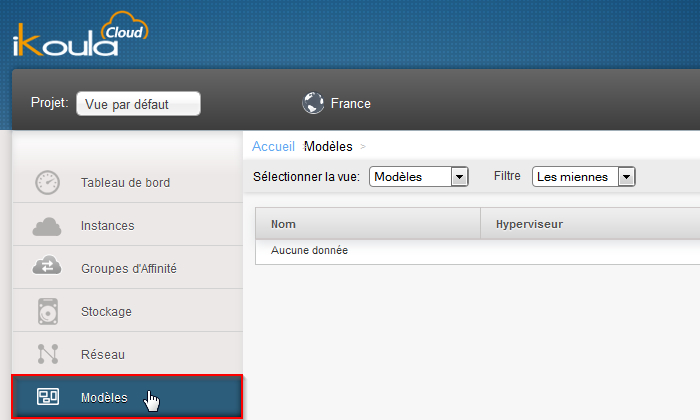


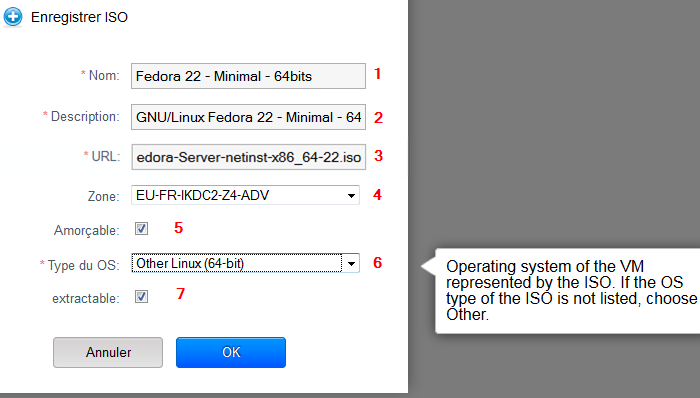
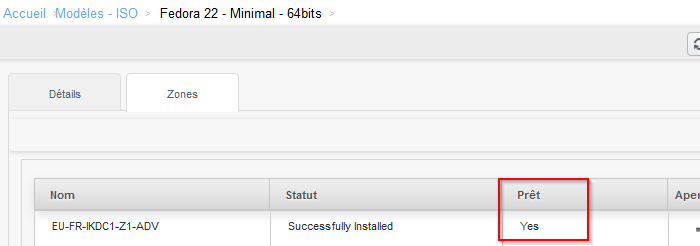
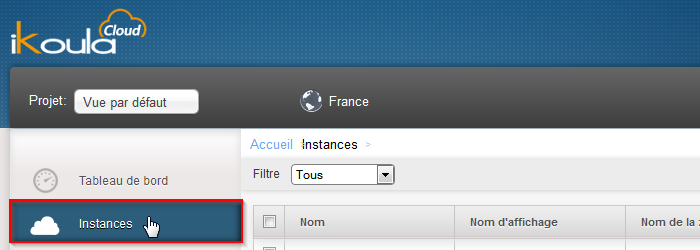

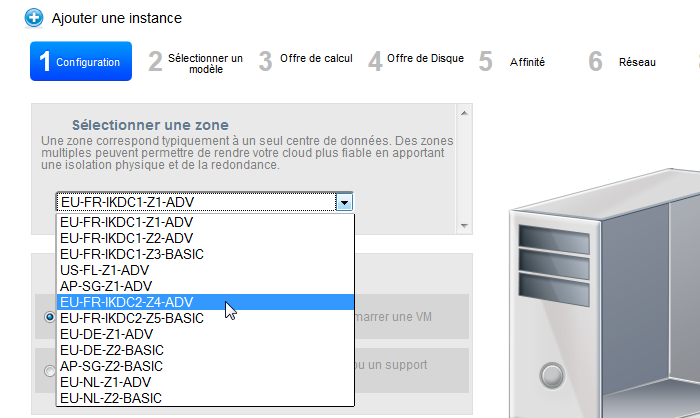
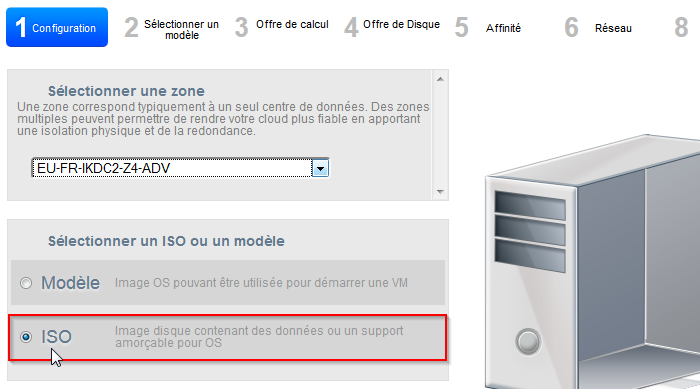
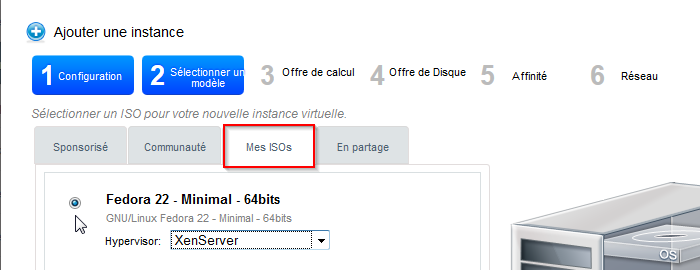
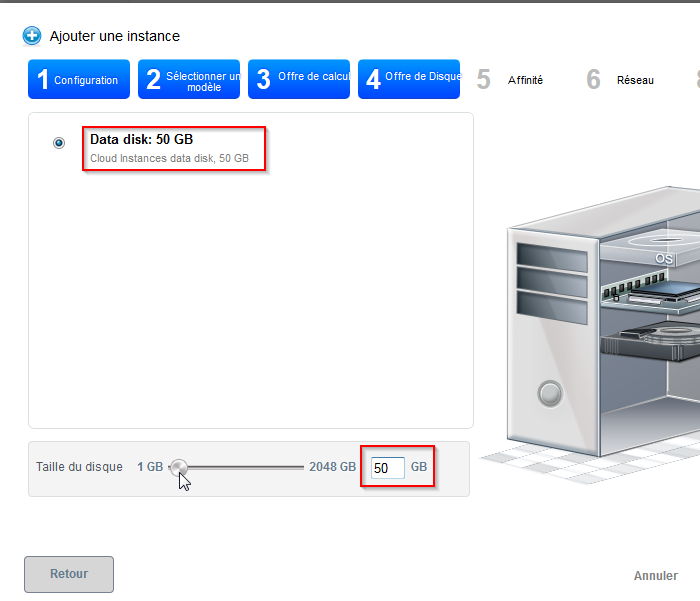
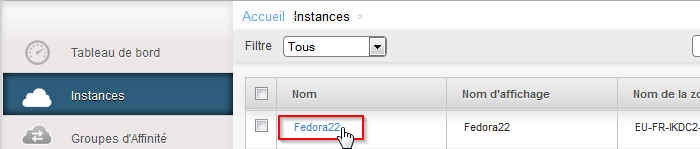
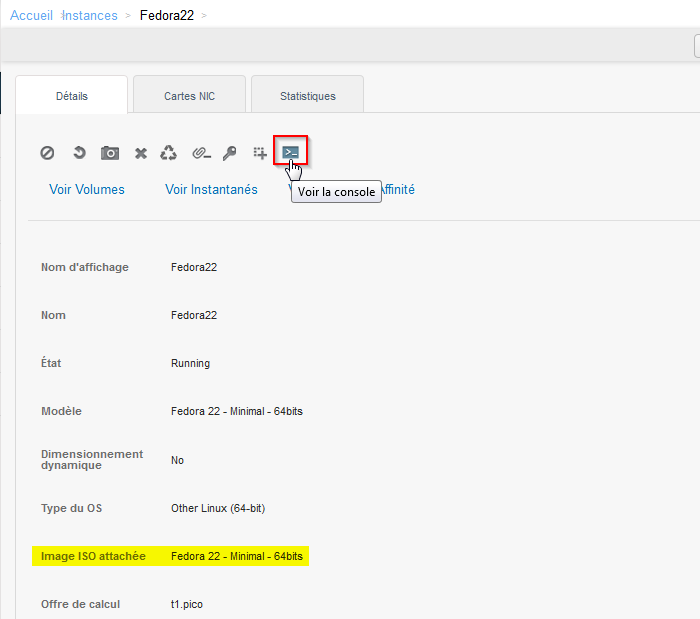
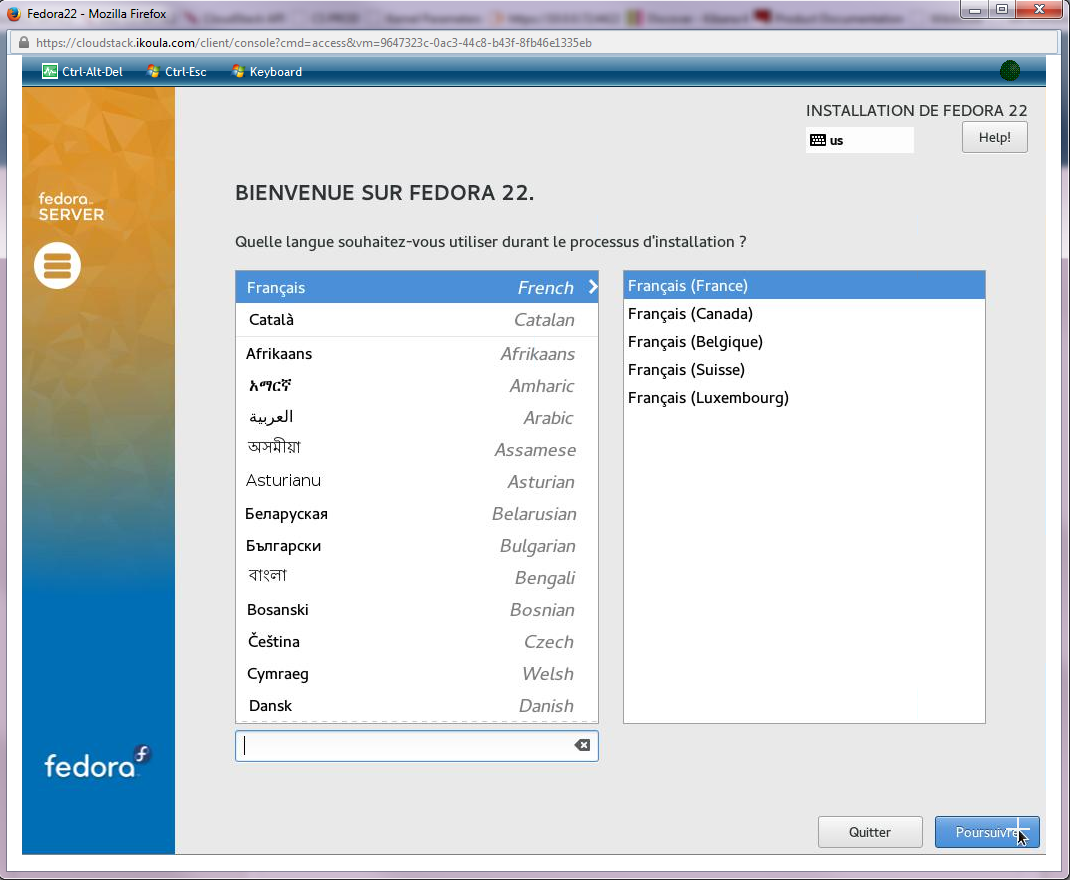
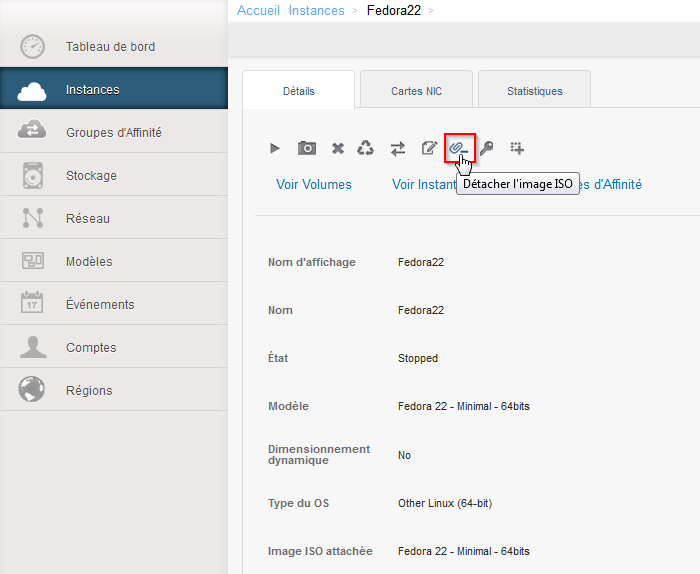
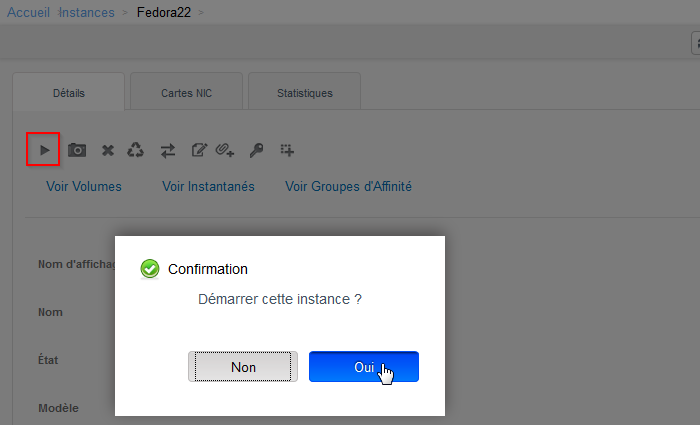
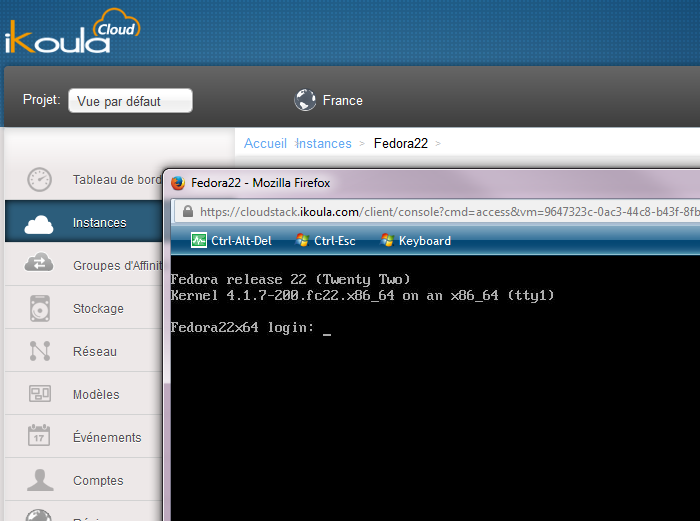
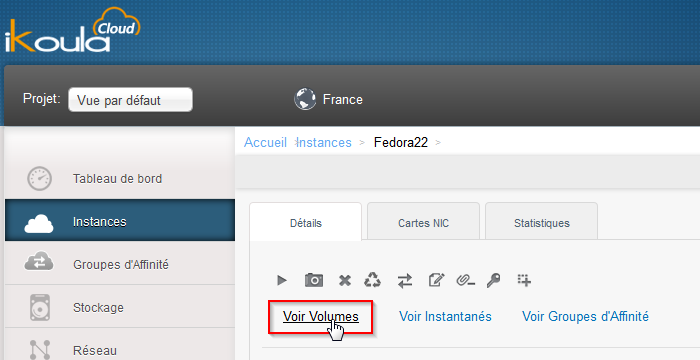
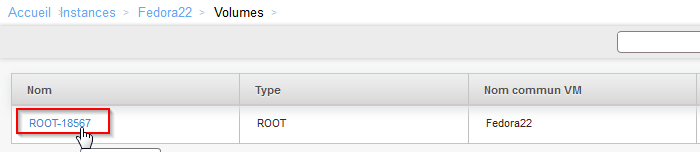
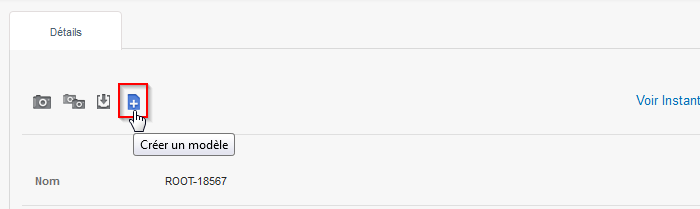
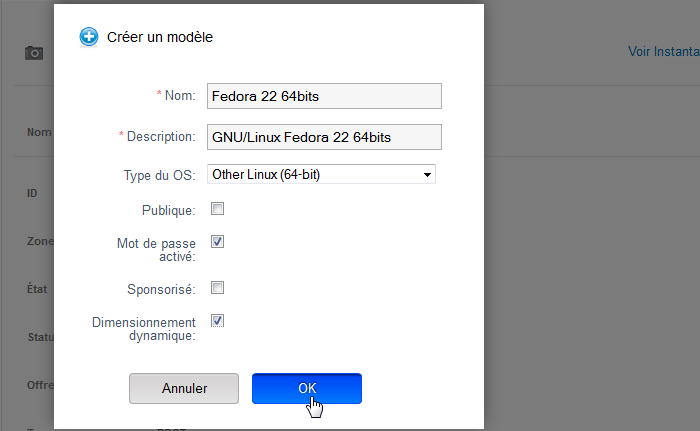
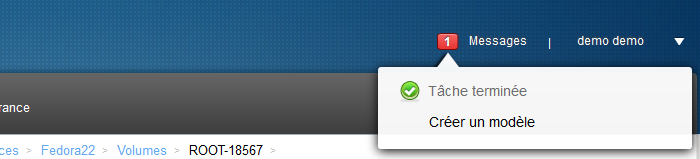
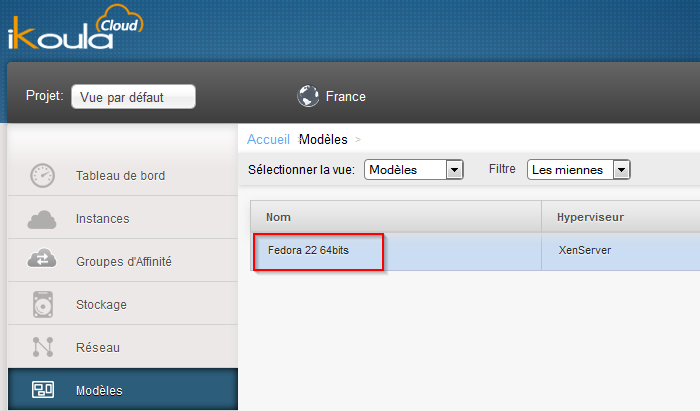
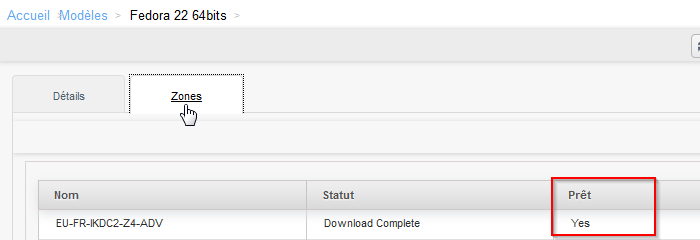
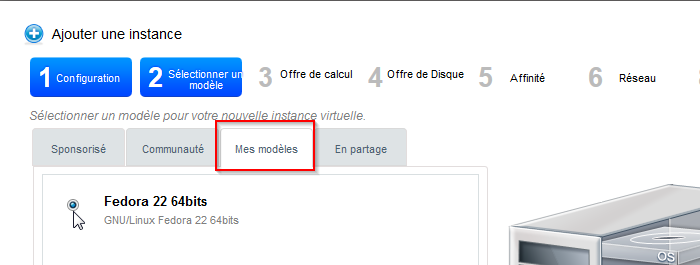
Включить автоматическое обновление комментариев